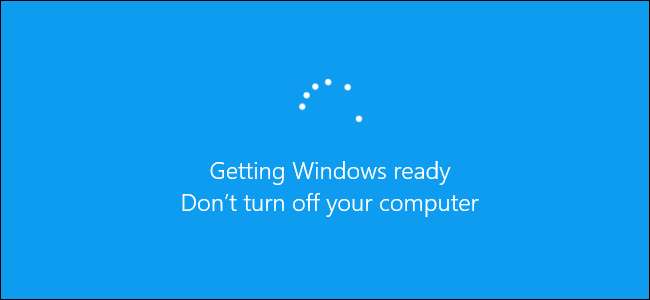
Повідомлення «Підготовка Windows, не вимикайте комп’ютер» з’являється під час встановлення Windows оновлень. Windows, як правило, закінчує процес встановлення, якщо ви надаєте йому час, але, якщо минули години, можливо, вам доведеться просто перезавантажити ПК.
На жаль, нормально чекати деякий час для оновлення Windows, і це витрачає величезну кількість часу. Microsoft заявляє, що існує близько 700 мільйонів пристроїв з Windows 10, і що Оновлення за квітень 2018 року встановлення займе 10-30 хвилин. Отже, припускаючи в середньому 20 хвилин для 700 мільйонів комп’ютерів, це понад 26 000 років колективного часу людства, витраченого на очікування встановлення Windows 10 єдиного оновлення.
Що станеться, якщо перезавантажити ПК?
Процес інсталяції оновлення не вдасться, якщо під час цього перезапустити ПК. Але наскільки сильно це не вдасться? Це спричинить проблеми з комп'ютером? Щоб точно з’ясувати, що відбувається, ми провели кілька тестів.
Спочатку ми сказали Windows встановити стандартне оновлення з Windows Update. Ми примусово перезавантажили наш ПК під час “Підготовка Windows. Не вимикайте комп’ютер »на екрані з’явилося повідомлення. ПК перезавантажився, і ми швидко побачили звичайний екран входу.
Після того, як ми увійшли в систему, Windows відобразило сповіщення «Не вдалося завершити встановлення оновлень». Не вдалося встановити оновлення, але Windows все ще працювала належним чином. Windows просто спробує інсталювати оновлення пізніше.
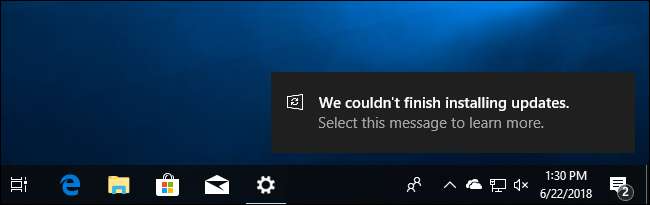
По-друге, ми перезапустили наш ПК, тоді як на екрані з’явилося повідомлення «Робота над оновленнями, 27% завершено, не вимикайте комп’ютер»
Windows перезавантажився в звичайному режимі, і ми побачили повідомлення про те, що „Не вдалося завершити оновлення, скасування змін, не вимикайте комп’ютер”. Після завершення процесу Windows завантажився нормально, і все запрацювало як слід.
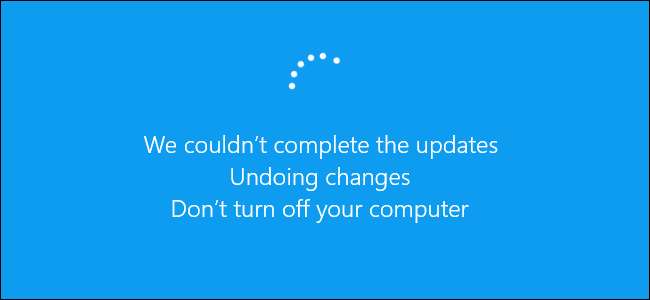
Ми також протестували цей процес під час встановлення основного оновлення для Windows 10, переходячи від Fall Creators Update до Оновлення за квітень 2018 року т є . Ми перезавантажили наш комп’ютер, коли на нашому екрані з’явилося повідомлення «Налаштування оновлення для Windows 10, 10% завершено, не вимикайте комп’ютер».
Після перезавантаження комп’ютера ми побачили просте повідомлення „Будь ласка, почекайте”, а потім екран входу з’явився нормально. Ще раз ми побачили сповіщення "Не вдалося завершити встановлення оновлень".
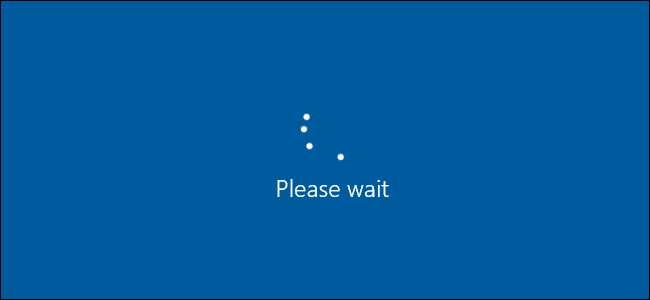
Нарешті, ми спробували перезапустити ПК, коли сказали: «Працюючи над оновленнями 48%, не вимикайте свій ПК. Це займе певний час ». Повідомлення «Відновлення попередньої версії Windows…» з’явилося, коли Windows відкотила оновлення, а наш ПК після цього завантажився і працював нормально.
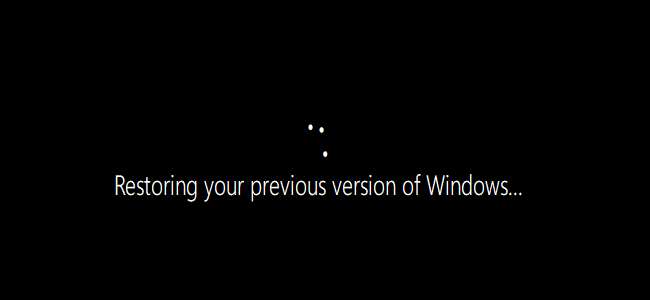
У кожному тесті вимкнення комп’ютера не спричиняло проблем. Windows просто вирішила припинити оновлення та відмовити всі оновлені файли. Windows наполягає на повторному завантаженні оновлення перед спробою встановити його знову, на випадок, якщо проблема із завантаженням. Потім оновлення нормально встановлюються після цього.
Як довго слід чекати?
Наберіться терпіння і дайте Windows деякий час, щоб закінчити встановлення оновлень, якщо це повідомлення з’явиться на екрані. Залежно від того, наскільки велике оновлення має встановити Windows, і наскільки повільним є ваш комп’ютер та його внутрішня пам’ять, цей процес може зайняти деякий час.
Це повідомлення зазвичай з’являється на екрані протягом п’яти хвилин. Однак, якщо це повідомлення з’являлося на вашому екрані протягом тривалого часу, можливо, вам доведеться перезавантажити ПК. Ми рекомендуємо почекати дві години, на випадок, якщо Windows виконує багато роботи. Windows може просто знадобитися деякий час, щоб закінчити процес, особливо якщо це велике оновлення, а ваш жорсткий диск працює повільно і повно.
Якщо ви бачите відсоткове число на екрані і воно збільшується, залиште Windows у спокої до тих пір, поки вона, здається, прогресує. Якщо відсоток застряг на певному номері протягом тривалого часу, процес оновлення може застрягти. Однак звичайно, що Windows здається "застряглим" у певному моменті протягом тривалого часу, перш ніж пришвидшити весь інсталяційний процес, тому не будьте занадто нетерплячі.
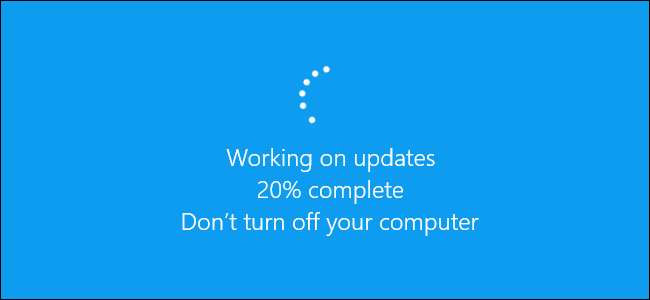
Так, слід вимкнути комп’ютер, якщо він застряг тут
Як ми вже показали вище, перезавантаження ПК має бути безпечним. Після перезавантаження Windows припинить спроби встановити оновлення, скасує будь-які зміни та перейде на екран входу. Windows спробує перевстановити оновлення знову пізніше, і, сподіваємось, це спрацює вдруге. Це не повинно бути необхідним, але Windows має помилки і іноді для їх виправлення доводиться перезавантажувати ПК . Це вірно навіть тоді, коли Windows каже вам не вимикати комп’ютер.
Щоб вимкнути ПК на цьому екрані - будь то настільний комп'ютер, ноутбук, планшет - просто натисніть і утримуйте кнопку живлення. Потримайте його близько десяти секунд. Це виконує жорстке відключення. Зачекайте кілька секунд, а потім знову увімкніть ПК. Виконання жорсткого відключення ніколи не є ідеальним, але це може бути вашим єдиним варіантом у таких випадках.
Увага : Хоча ми успішно протестували цей процес, немає гарантій, що ваша операційна система Windows буде працювати належним чином після жорсткого вимкнення. Однак, якщо процес оновлення насправді заморожений, єдине, що ви можете зробити, - жорстке вимкнення. Ми рекомендуємо завжди мати резервні копії ваших важливих особистих файлів , про всяк випадок.
ПОВ'ЯЗАНІ: Який найкращий спосіб створити резервну копію комп’ютера?

Як відновити Windows, якщо він працює неправильно
Просто перезавантаження комп'ютера має вирішити проблему. Однак, якщо ваш ПК все ще не запускається належним чином, у вас є інша системна проблема. Перезапуск комп’ютера, можливо, навіть не спричинив проблеми - комп’ютер, можливо, застряг у повідомленні „Підготовка Windows”, оскільки операційна система Windows уже мала помилку.
Можна часто скористайтеся інструментом відновлення автозавантаження, щоб виправити Windows . Ан меню додаткових параметрів завантаження повинен з'явитися, коли Windows не завантажується належним чином. Виберіть Усунення несправностей> Додаткові параметри> Відновлення запуску, якщо ви бачите розширене меню параметрів завантаження. Якщо меню не відображається, ви можете створити інсталяційний носій Windows 10 , завантажтесь із нього, а потім виберіть опцію “Відновити комп’ютер”.
Якщо навіть відновлення запуску не вирішить вашу проблему, можливо, вам доведеться це зробити скористайтеся функцією «Скинути цей ПК» або навіть переінсталюйте Windows отримати свіжу, функціонуючу операційну систему.
Якщо ви можете завантажитися з Windows, але, здається, вона не працює належним чином, ви також можете спробувати відновлення пошкоджених системних файлів за допомогою команди перевірки системних файлів (SFC) замість перевстановлення Windows. Ви також можете спробувати запуск відновлення системи щоб повернути операційну систему до відомого стану.
Якщо ваш комп’ютер погано працює навіть після перевстановлення Windows, можливо, у вас є апаратна проблема замість програмного забезпечення.
ПОВ'ЯЗАНІ: Як виправити проблеми із запуском за допомогою інструмента відновлення запуску Windows
Кредит зображення: Хау /Shutterstock.com.







